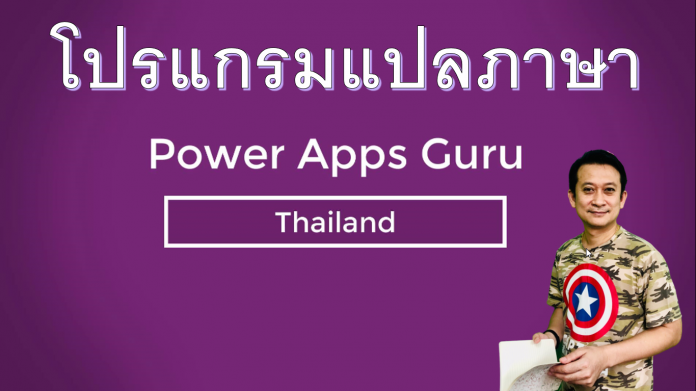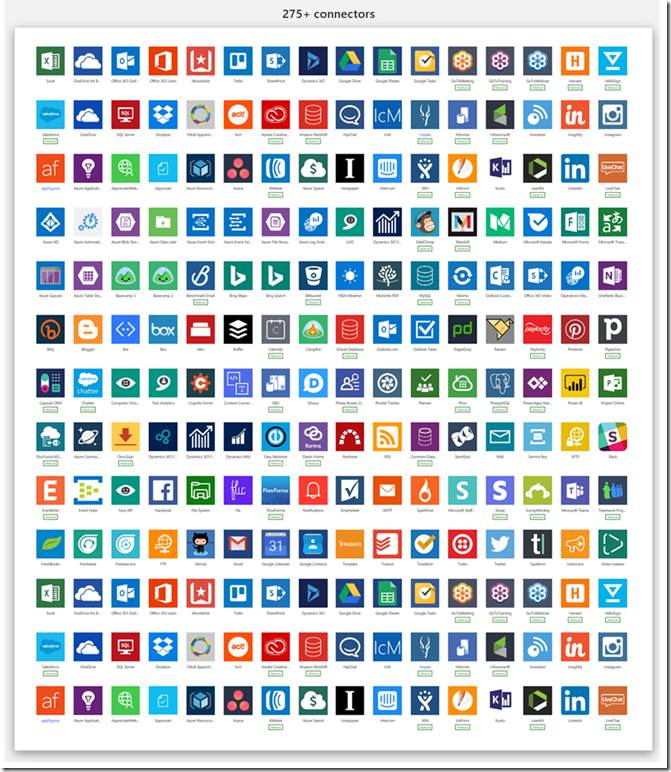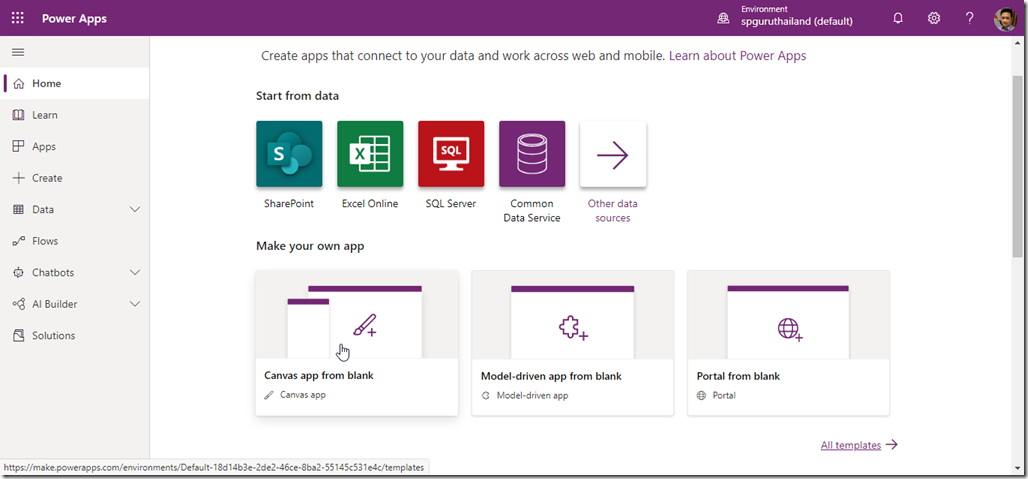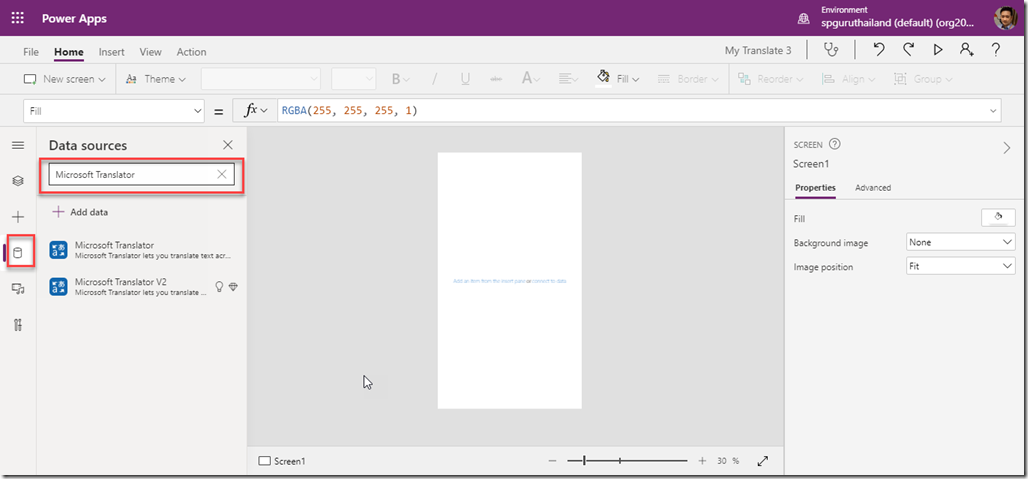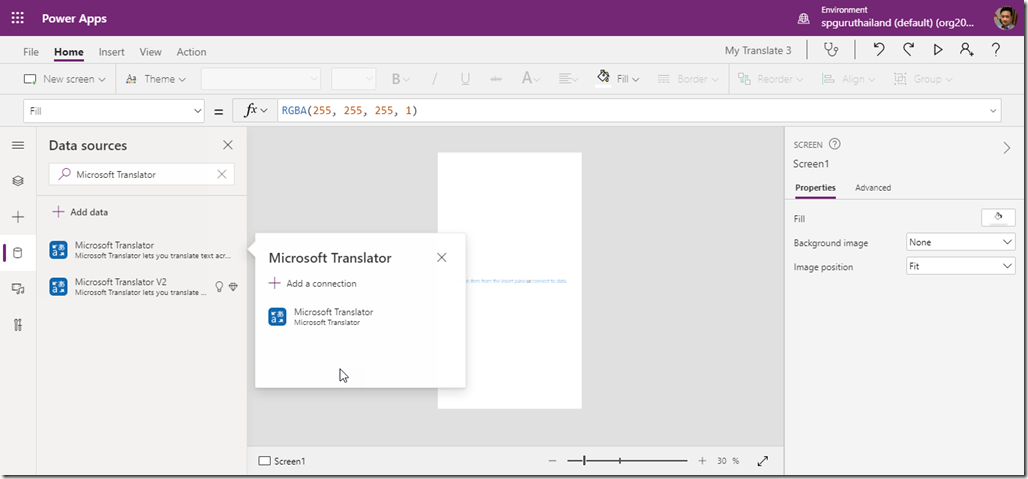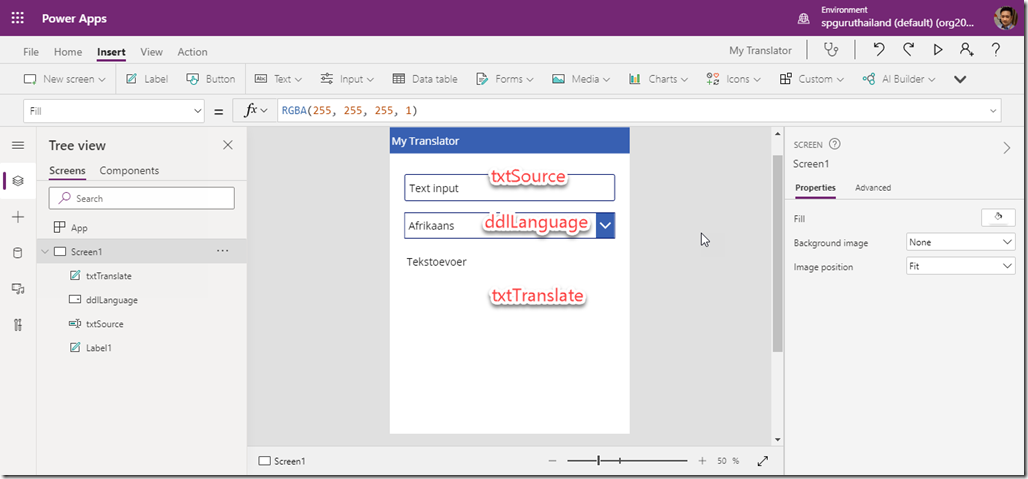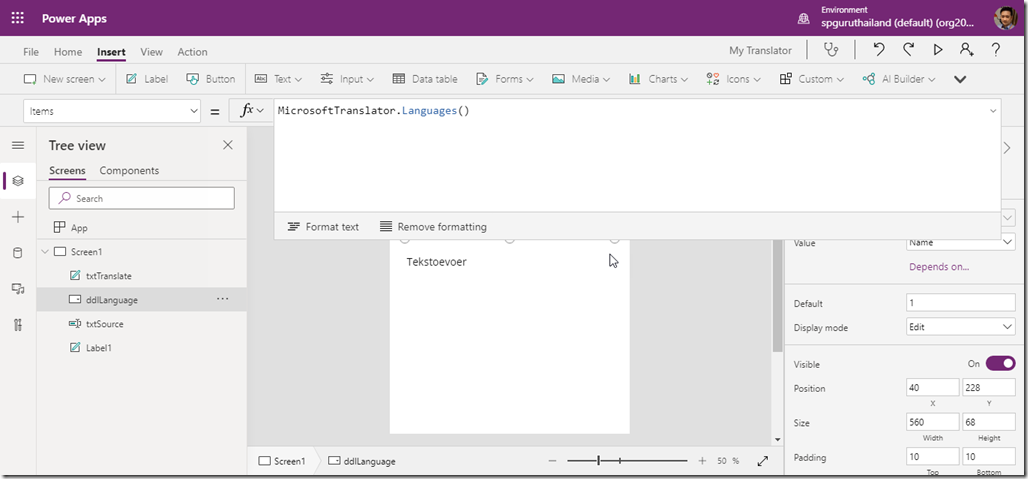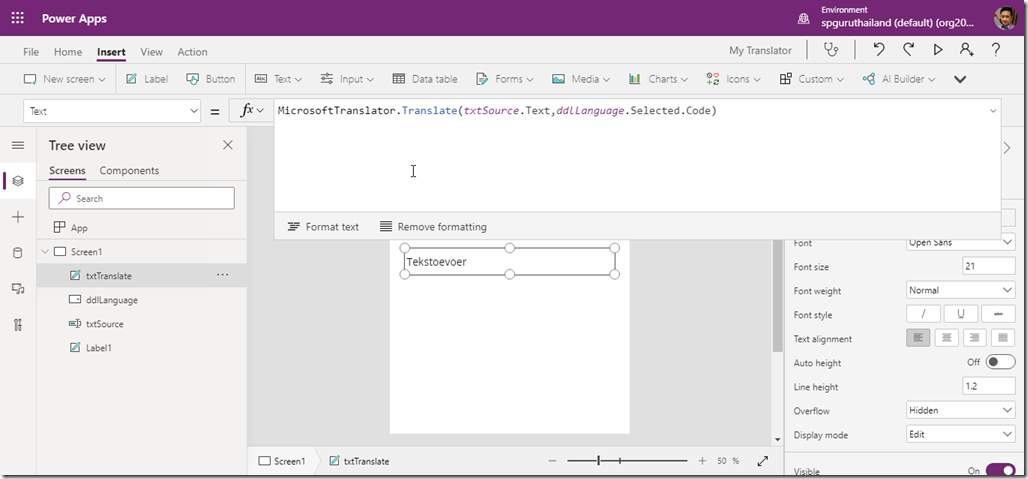สวัสดีครับท่านผู้อ่านที่ติดตามบทความของผม สำหรับช่วงนี้คงเป็นช่วงเวลาที่วิกฤตสำหรับหลายท่านรวมถึงตัวผู้เขียนด้วย แต่ถึงอย่างไรก็ตามชีวิตยังมีพรุ่งนี้เสมอ (แบบที่พี่ตูนได้ร้องไว้) รวมถึงยุคโควิด-19 ยังได้สร้างโอกาสให้ผู้ที่ต้องการสร้างงานสร้างอาขีพได้ออกมาโขว์สกิลกันอย่างมากมาย เป็นการปรับตัวให้เข้ากับการดำรงชีวิตแบบ New Normal เพื่อความอยู่รอด เราในฐานะของคนในวงการ IT ก็เช่นกันต้องปรับตัว ต้องเรียนรู้สิ่งต่างๆ พัฒนาตนเองในด้านที่ถนัดและด้านที่เป็นเรื่องใหม่ที่เราไม่ถนัด เตรียมตัวกันให้พร้อมไว้ก่อนเป็นดีครับ ทักทายกันพอประมาณเข้าเรื่องบทความผมดีกว่า
สำหรับ Power Apps นั้นช่วยให้เราสามารถสร้าง Mobile App ได้อย่างง่ายดายและรวดเร็ว เพราะได้มีการเตรียมสิ่งต่างๆไว้ให้เราเรียกใช้งาน เรียกได้ว่าเขียน Apps เสร็จได้ในเวลาที่น้อยมากๆ วันนี้ผมมีตัวอย่าง Apps ที่ผมใช้ในการแปลภาษาสร้างด้วย Power Apps มานำเสนอให้ลองทำกันครับ
Power Apps สามารถเชื่อมต่อไปยัง Services ต่างๆได้หลากหลาย เช่น Common Data Services แล้วยังสามารถเชื่อมต่อไปยัง Services อื่นๆผ่านทาง Data Sources Connectors ในปัจจุบัน Data Soruces ไม่ได้มีแค่ Database Services อีกต่อไป ยังมีแหล่งของ Data Source เกิดขึ้นอีกมากมายทั้งใน On-Premise และ Clouds ซึ่ง Power Apps จะมี Data Sources Connector เชื่อมต่อไปยัง Services ต่างๆมากกว่า 275 Connectors ดังรูป
ตัวอย่างในบทความของผมตอนนี้จะใช้ Connector เชื่อมต่อไปยัง Microsoft Translator เพื่อใช้ในการแปลภาษา รวมถึงการทำ Text to Speech ใน Mobile App ที่เราสร้างด้วย Power Apps โดยมีขั้นตอนดังนี้
1. ทำการ Login เข้า Power Apps แล้วสร้าง Canvas app from blank เลือก Format เป็น Phone
2. สร้าง Data Sources ด้วยการค้นหา Microsoft Translator ดังรูป
3. Add a connection เพื่อเชื่อมต่อไปยัง Microsoft Translator
4. ใน Screen Layout ทำการ Add Control เข้ามา 3 ตัว คือ TextInput, Drop Down และ Label Text โดยตั้งชื่อเป็น txtSource, ddlLanguage และ txtTranslate ตามลำดับ
5. ทำการใส่ข้อมูล Items ของ Drop Down List ด้วย Function ตามรูป
6. เลือกที่ Label ของเราแล้วพิมพ์ Function สำหรับ Text Properties ตามรูป
7. ทำการ Save แล้วทดสอบด้วยการ Run โดยสามารถเข้าไปดูวิธีการโดยละเอียดได้ที่ YouTube “Power Apps Guru Thailand Channel” ตาม Link ด้านล่างครับ
https://www.youtube.com/watch?v=Illsw34QELQ
แล้วพบกันในบทความต่อไปครับ สวัสดีครับ












![[Tips] แก้ปัญหา Font ตัวเล็กใน Edge แบบถาวร](https://www.mvpskill.com/wp-content/uploads/2018/05/windows10_rez2.jpg)















![[Review] การสอบ Microsoft Certification จากที่บ้าน](https://www.mvpskill.com/wp-content/uploads/2020/04/cert3-218x150.jpg)

![[สรุปงาน] งานสัมนา Power Platform ว่าด้วยการนำ Power BI / Power Apps / Power Automate (Microsoft Flow) ไปใช้แก้ปัญหาในที่ทำงาน](https://www.mvpskill.com/wp-content/uploads/2020/01/Power-Platform-Website-218x150.png)